Zmiana języka interfejsu Windows
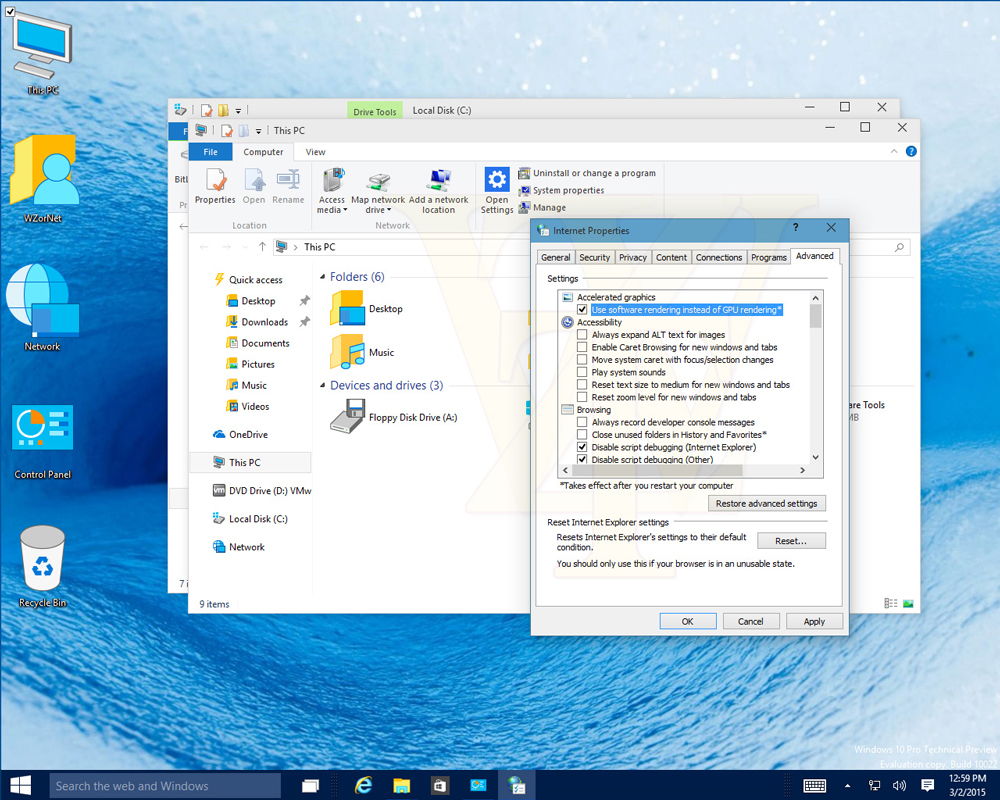
- 4018
- 994
- Janusz Baranowski
Po raz pierwszy w obliczu takiej koncepcji jak „język interfejsu”, niektórzy użytkownicy nie mogą go poprawnie scharakteryzować, myląc go z językami, które można zainstalować podczas pisania materiałów tekstowych.
Przydatne jest, aby każdy użytkownik wiedział, że język interfejsu jest uważany za ten, który jest używany podczas ładowania systemu operacyjnego, w oknie dialogowych programów, menu użytkownika.
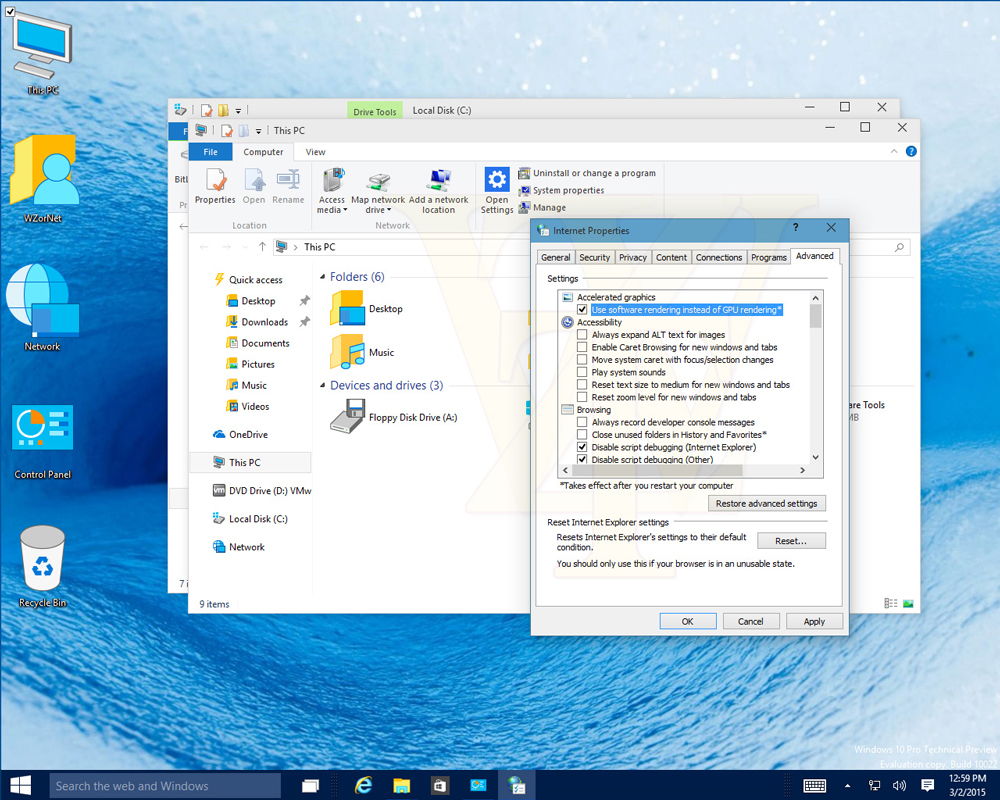
W systemie Windows możesz wybrać dowolny wygodny język
Możesz zmienić język systemu systemu Windows 7 lub 10, ale tylko w tym celu musisz zbadać dodatkowe informacje, aby zręcznie ominąć wszystkie problemy, które mogą stać na drodze nowicjusza.
Wprowadzanie zmian w systemie Windows 7
Ze względu na fakt, że różne systemy operacyjne są instalowane na komputerach, zanim przejdzie do zmiany dowolnego rodzaju interfejsu, ważne jest, aby znaleźć zalecenia doświadczonych użytkowników mających zastosowanie do określonego systemu operacyjnego.
Faktem jest, że nawet Windows 7 towarzyszy kilka wersji, z których każda ma pewne charakterystyczne cechy. Te same różnice są zawarte w instrukcjach zmiany interfejsu języka na każdą konkretną wersję systemu operacyjnego.
Instrukcje dotyczące wersji korporacyjnych lub maksymalnych
W systemie Windows 7 istnieje wersja korporacyjna lub maksymalna, istnieje dwa sposoby rozwiązania takiego problemu. Doświadczeni użytkownicy zalecają zapoznanie się z obiema sposobami, aby teoretycznie ustalić, co łatwiej będzie go wykorzystać do osiągnięcia celów.

Pierwszą metodą jest wyszukiwanie, pompowanie i późniejsza automatyczna instalacja żądanego pakietu języka. Użytkownik musi dwukrotnie kliknąć plik ładujący, aby rozpocząć proces instalacji, który może trwać do pół godziny.
Po udanej instalacji użytkownik musi wykonać szereg spójnych działań, w oparciu o zalecenia profesjonalistów, które zmieni obecny pakiet językowy dla nowej wersji.
Aby to zrobić, początkowo powinieneś otworzyć „Panel sterowania”, a następnie przejść do zakładki „Ustawienia językowe i regionalne”. Nowe okno otworzy się na ekranie, w którym należy kliknąć średnią kartę „Języki i klawiatura”. W poniższym oknie, aby wybrać pakiet językowy, powinieneś wybrać ten, który obecnie chcesz uczynić główną. Następnie system koniecznie będzie wymagał ponownego uruchomienia, aby zmiany w życie.
Istnieje drugi sposób zmiany interfejsu języka. Polega na instalacji aktualizacji systemu Windows. Aby to zrobić, musisz kliknąć „Start”, a następnie kliknąć punkt „Komputer” z prawym klawiszem myszy. W menu, które się otwiera, wybierz ostatni element „Właściwości”. Nowe okno otworzy się na ekranie, po lewej stronie jest element „aktualizacji Centrum”. Po otwarciu, należy sprawdzić dostępność nowych aktualizacji, po zakończeniu wyszukiwania użytkownik musi wyświetlić proponowane aktualizacje, wśród nich znaleźć aktualizacje, które towarzyszą pożądany pakiet językowy. Proces aktualizacji systemu trwa również około pół godziny.
Instrukcje dotyczące wersji korporacyjnych lub maksymalnych
Przydatne jest, aby użytkownicy wiedzieli, jak zmienić język interfejsu w systemie Windows 7, jeśli zainstalowana jest wersja domowa, wersja domowa lub profesjonalna.
Programiści opracowali gotowe narzędzia, które pozwalają użytkownikom z dowolnym poziomem własności technologii komputerowej ze świetnym. Jednym z tych programów jest program Vistalizator.
Aby wprowadzić pożądane zmiany, użytkownik musi najpierw pompować wymagany pakiet językowy i bezpośrednio sam program Vistalizator. Należy zauważyć, że Vistalizator nie potrzebuje instalacji, więc wystarczy przesłać program i zapisać go na dysku twardym.
Po pompowaniu wszystkich niezbędnych narzędzi należy ponownie uruchomić komputer i przejść do praw lokalnego administratora. Ponadto rozpoczyna się program Vistalizator, wybrany jest pożądany i wstępnie pobrany pakiet językowy, a program wykonuje wszystkie dalsze działania same w sobie. W ciągu dwudziestu minut język interfejsu będzie inny.
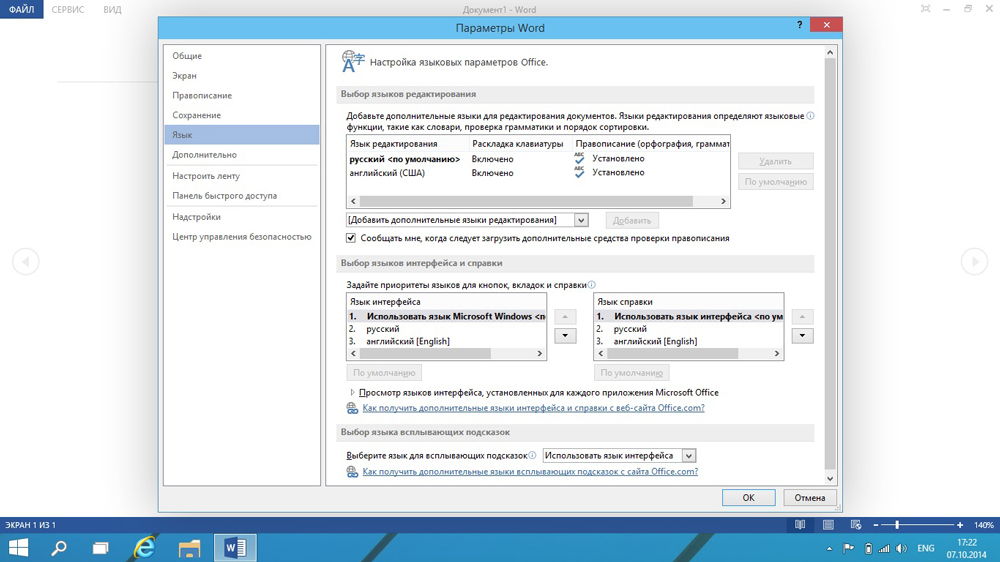
Wprowadzanie zmian w systemie Windows 10
Posiadanie doskonałych praktycznych umiejętności w wprowadzaniu zmian w systemie Windows 7 i chęci zmiany wszystkiego w systemie Windows 10 w ten sam sposób, nieprzyjemna niespodzianka może poczekać na użytkownika, ponieważ opracowany schemat będzie nieodpowiedni dla tego systemu operacyjnego. Z tego powodu bardzo ważne jest zbadanie zaleceń dotyczących zmiany języka interfejsu Windows 10.
Instrukcje dotyczące zmiany systemu Windows 10
Początkowo powinieneś otworzyć „Panel sterowania”, aby przyspieszyć proces, możesz użyć kombinacji dwóch przycisków „Win” i „X”. Po otwarciu okna przejdź do zakładki językowej.
Po lewej stronie będzie element „dodatkowych parametrów”, kliknij go, a nowe okno otworzy się, w którym menu z listą wyboru opcji języka będzie na samym górze. W bieżącym trybie opcja jest ustalana w tej pozycji, która w tej chwili jest główna dla systemu operacyjnego.
Użytkownik musi otworzyć listę wyboru i przejść do „Użyj listy języków (zalecane)”.
Teraz powracając do poprzedniej karty, należy kliknąć przycisk „Parametry”, który znajduje się naprzeciwko pożądanego pakietu. Na otwartej nowej stronie dość łatwo jest znaleźć aktywne pobieranie zdania i ustawić pakiet językowy, z którym użytkownik musi się zgodzić, jeśli chce zmienić język interfejsu Windows 10.
Jeśli użytkownik zgodzi się pobrać odpowiednią opcję dla systemu Windows 10, wszystkie kolejne operacje zostaną przeprowadzone w trybie automatycznym, nie wymagając dodatkowej interwencji użytkownika. Po zakończeniu procesu wszystkie wcześniej wskazane zmiany zostaną wprowadzone do interfejsu Windows 10.
Błąd jest popełniony przez tych, którzy uważają, że wprowadzanie zmian w „dodatkowych parametrach” jest opcjonalne. Natychmiast przechodzą do „parametrów” języka, który chcą zainstalować w systemie Windows 10. Jednak natychmiast stają w obliczu faktu, że propozycja pobierania i instalowania pakietu językowego nie jest w stanie aktywnym, więc proces ten wychodzi na ślepy zaułek.
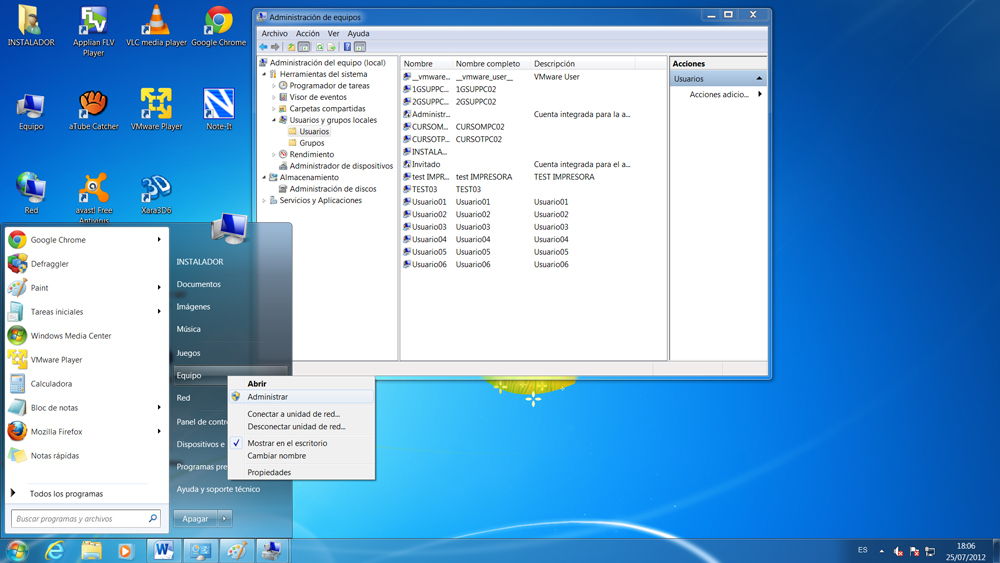
Oczywiście wszystko można naprawić, w tym przypadku będzie również możliwe osiągnięcie zidentyfikowanych celów. Jedyną rzeczą, która będzie niemożliwa do powrotu, jest czas spędzony na próżno. Aby wyjść z impasu, powinieneś dokładnie ponownie przeczytać instrukcje i wykonać wszystkie opisane działania bez dokonywania własnych korekt. Ścisłe wdrożenie wszystkich zaleceń gwarantuje pozytywny wynik.
Nadal nie powinieneś zapomnieć o wykonaniu ważnych działań określonych w zaleceń dotyczących zmiany języka systemu systemu Windows 10. Po udanym pompowaniu i zainstalowaniu pakietu językowego, w oknie „języka”, powinieneś chwycić płytki z pożądaną torbą językową i, bez rozluźnienia klucza myszy, podciągnij go w samym, ponieważ jest ono określone w systemie Windows 10 Główny język systemu operacyjnego to ten, który znajduje się dokładnie na samym szczycie listy.
Tak więc, mając wielką chęć wprowadzania zmian językowych w interfejsie systemu Windows 7 lub 10, użytkownik, uzbrojony w niezbędne instrukcje, będzie w stanie niezależnie wykonać wszystkie niezbędne działania, zwiększając w ten sposób poziom własności komputera.

